WPS文档如何批量制作工作证?
1、1.准备好工作证模板和人员信息WPS表格。
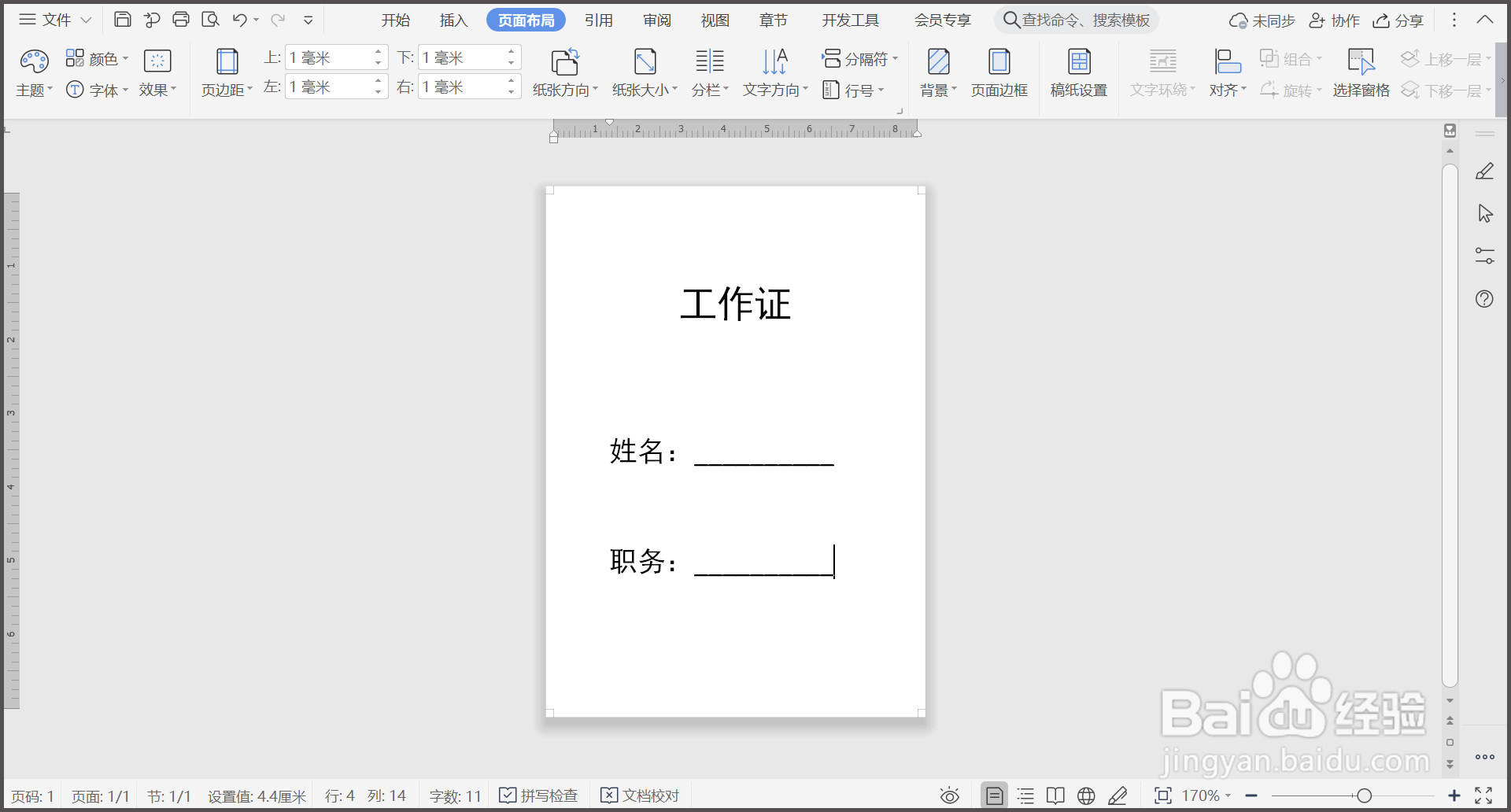
2、2.点击【引用】—【邮件】—【插入合并域】。
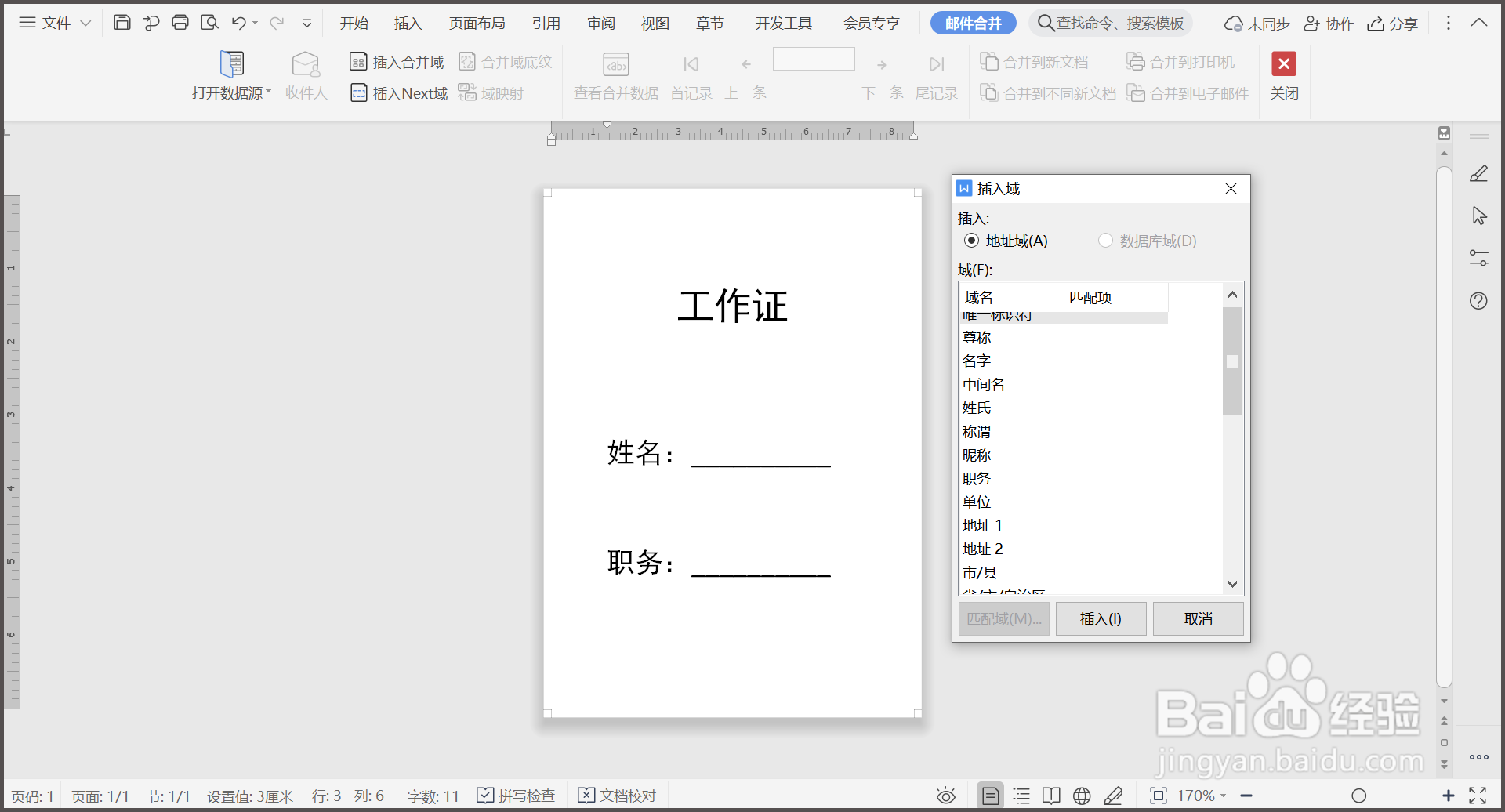
3、3.在插入域中选择名字、职务,点击【插入】。
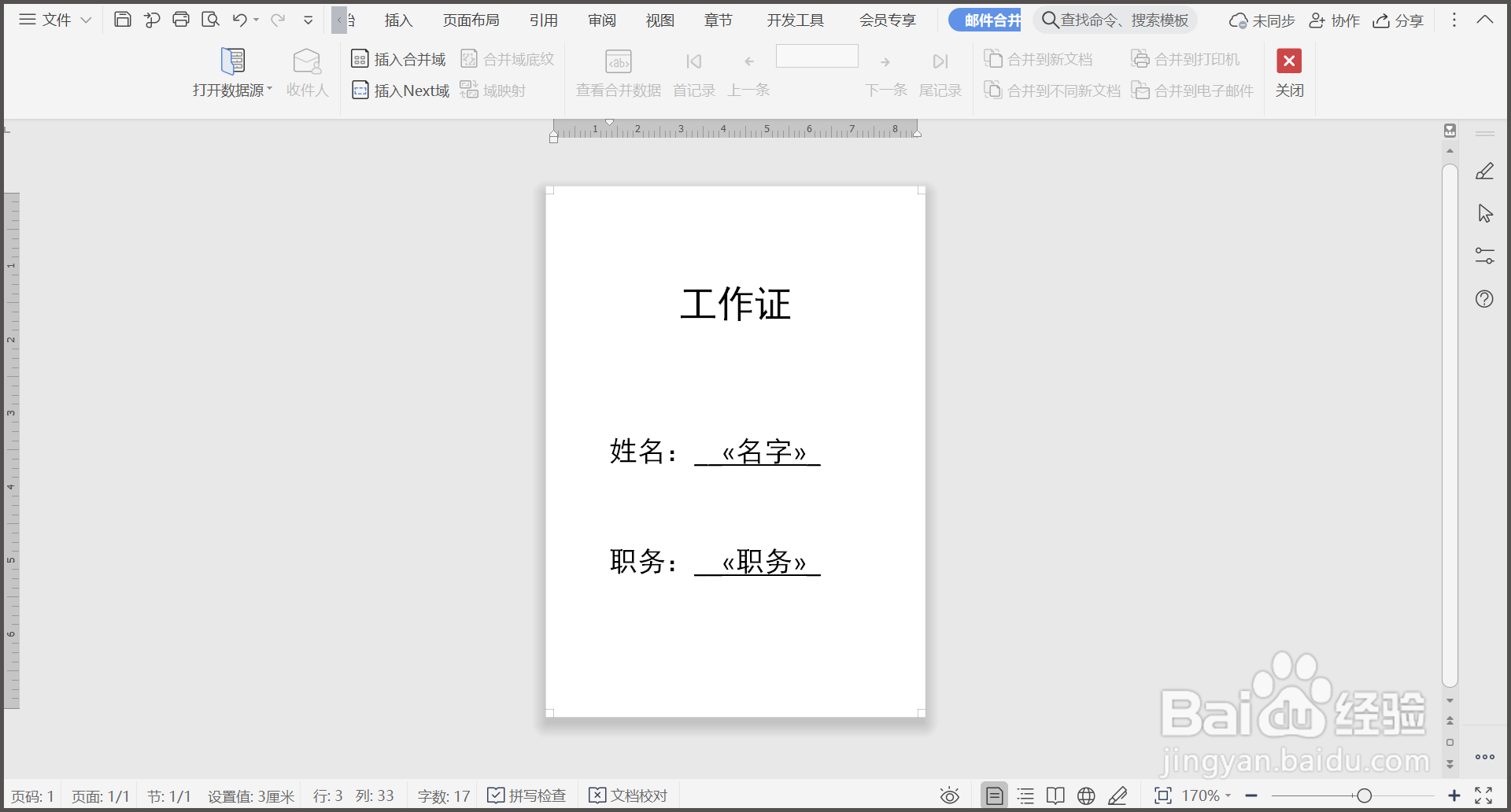
4、4.点击【打开数据源】,选择表格,点击【确定】。
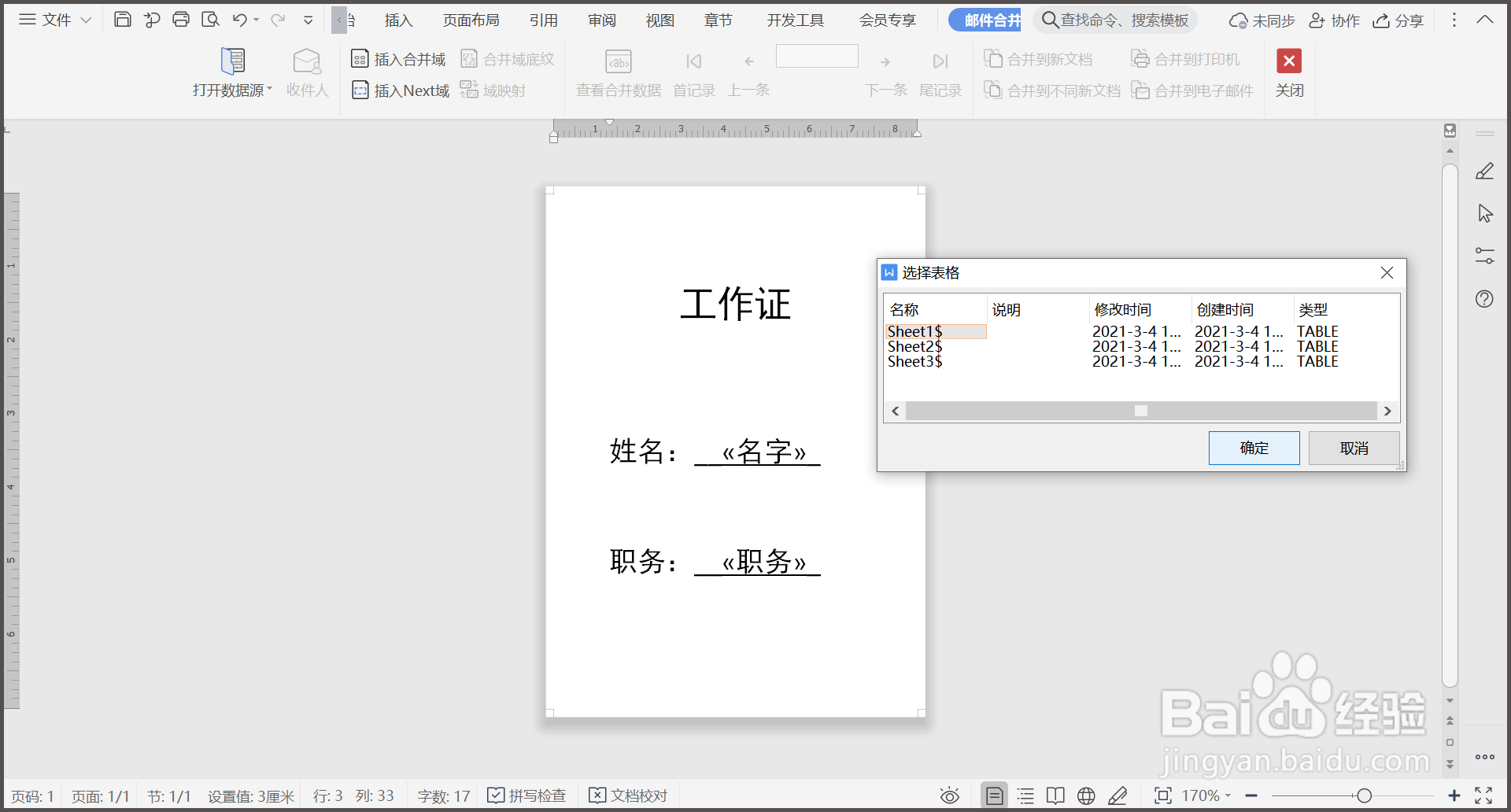
5、5.点击【合并到新文档】,然后点击【确定】。岔离

6、6.回到WPS页面,工作证已经批量制作完成。
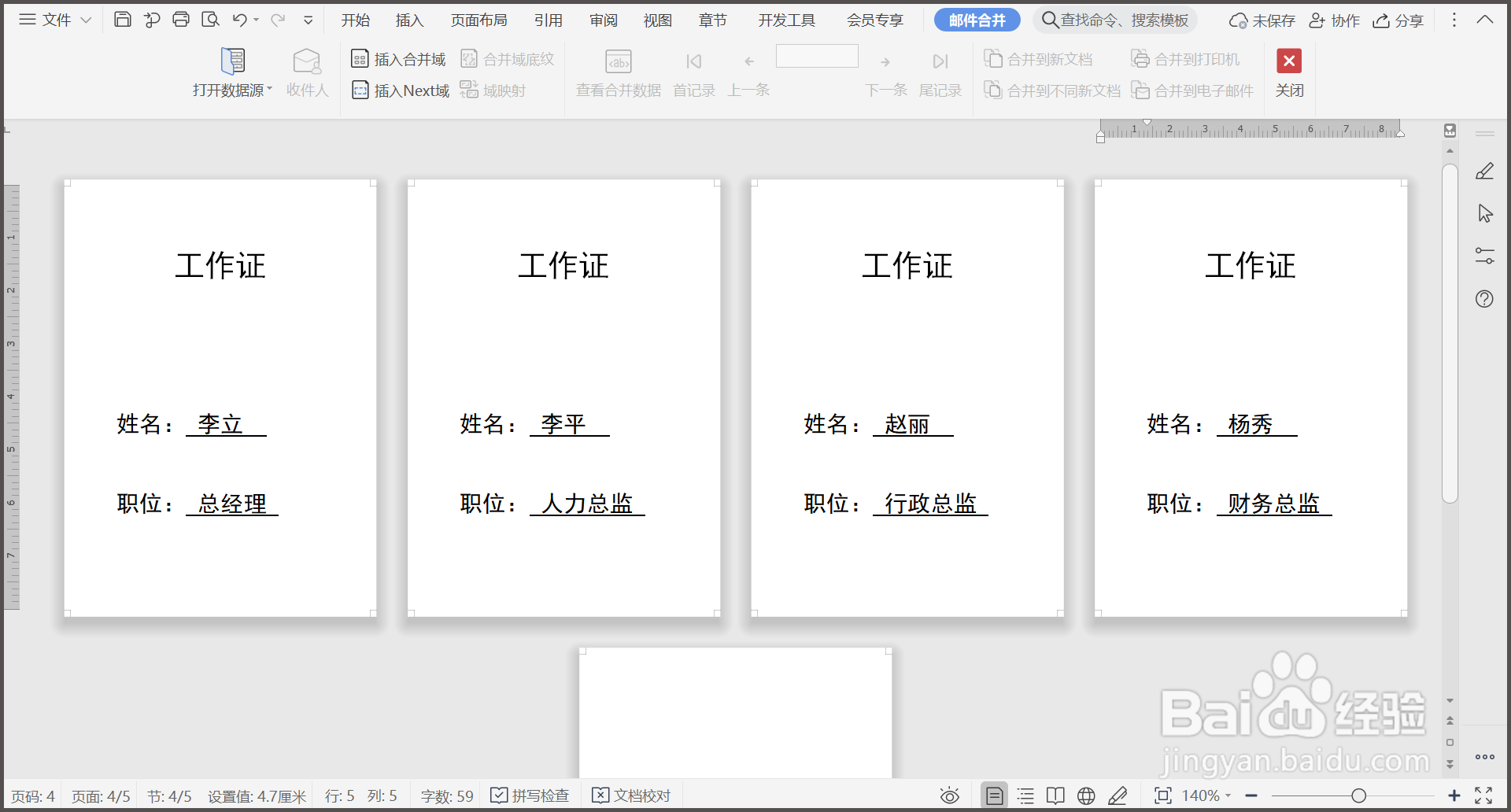
7、总结:
1.准备好工作证模板和人员信息WPS表格。
2.点击【引用】—【邮件】—【插入合并域】。
3.在插入域中选择名字、职务,点击【插入】。
4.点击【打开数据源】,选择表格,点击【确定】。
5.点击【合并到新文档】,然后点击【确定】扬择宙。
6.回到WPS页面,工作证已经批量制作完成之近。
声明:本网站引用、摘录或转载内容仅供网站访问者交流或参考,不代表本站立场,如存在版权或非法内容,请联系站长删除,联系邮箱:site.kefu@qq.com。
阅读量:105
阅读量:163
阅读量:21
阅读量:183
阅读量:63